국내 안드로이드 계열 핸드폰인 삼성 갤럭시나 LG G시리즈등은 연락처 기능에 단축번호 지정과 초성검색을 지원해 좀더 빠르게 연락처를 검색해서 전화를 걸수 있는 기능을 제공하고 있습니다.
하지만 아이폰 같은 경우 단축번호 기능을 제공하지 않고 더군다나 한글의 최대 장점인 초성을 기반으로한 검색도 지원되지 않아 안드로이드를 사용하다가 넘어온 사용자라면 연락처에서 이름을 그대로 입력해야 제대로 검색이 되는데요.
이렇게 불편한 단축번호 지정이나 초성검색을 아이폰 기본 기능에서 제공하지 않지만 앱을 설치해서 불편함을 해소할 수 있습니다.
다이얼+ (초성검색,위젯,한손모드)
아이폰 기본 기능은 없으니 앱을 설치해서 설정해야 합니다. 앱스토어에서 ‘단축다이얼’ 로 검색을 하면 나오는 ‘다이얼+’는 초성 검색 및 위젯, 단축 번호를 지정하는 어플입니다. 모바일에서 이 포스트를 보고있다면 위의 앱 아이콘을 클릭해 바로 앱스토어로 넘어갈 수 있습니다. :)
이제 전화를 걸어봐야겠죠? 기본 전화 앱으로는 기능을 사용할 수 없으니 다이얼+를 실행해서 전화를 걸어야 합니다. 최초 실행시 연락처 접근 권한을 요구합니다. 다이얼+를 실행하면 기본 전화 앱과 같은 인터페이스로 구성되어 있는데 아래의 5개 메뉴중 단축번호에서 자주 사용하는 전화번호를 단축번호로 지정할 수 있습니다.
①단축번호 메뉴에서 전화번호를 지정할 수 있는데 무료 버전 같은 경우 5개의 단축번호를 지원합니다. 그리고 초성검색을 원한다면 ②연락처의 ③상단 검색창에서 검색하면 되겠죠?
또한 위젯 기능도 제공하기 때문에 좀더 빠르게 단축번호에 접근할 수 있습니다.
유료와 무료로 나눠져 있는 앱이고 무료 버전 같은 경우에는 어플 하단에 광고가 뜨는데 전화를 자주 사용하고 단축번호가 5개 이상이 필요한 경우에는 유료 버전이 비싼 금액은 아니니 유료 버전을 사용하는 것도 좋겠습니다.
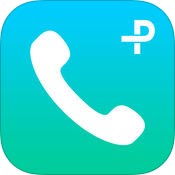
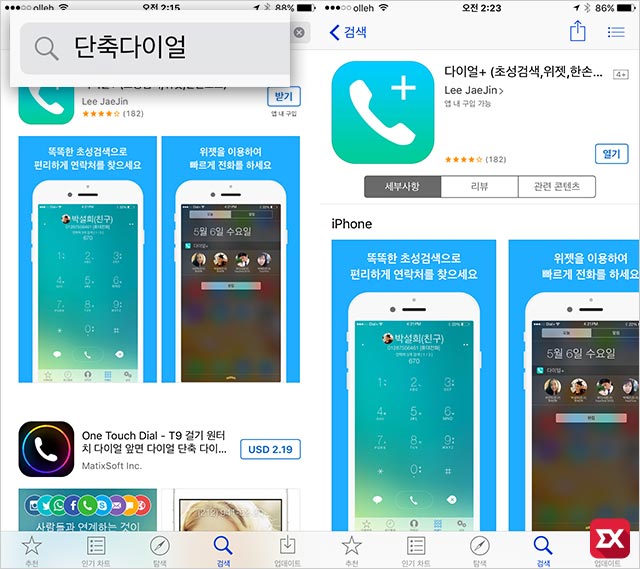
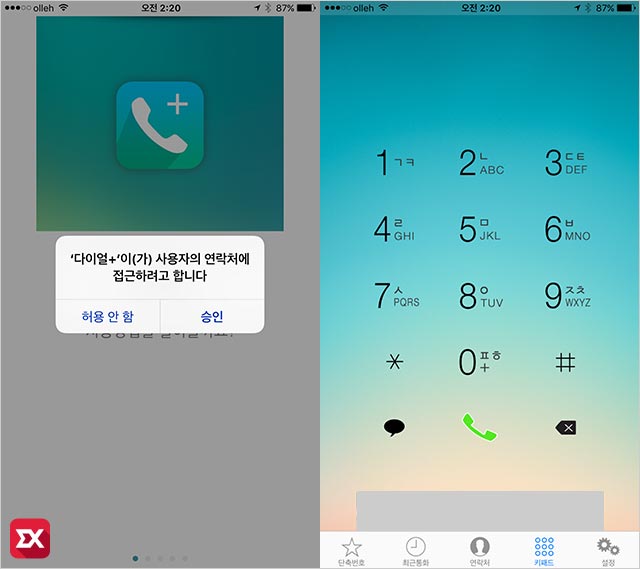
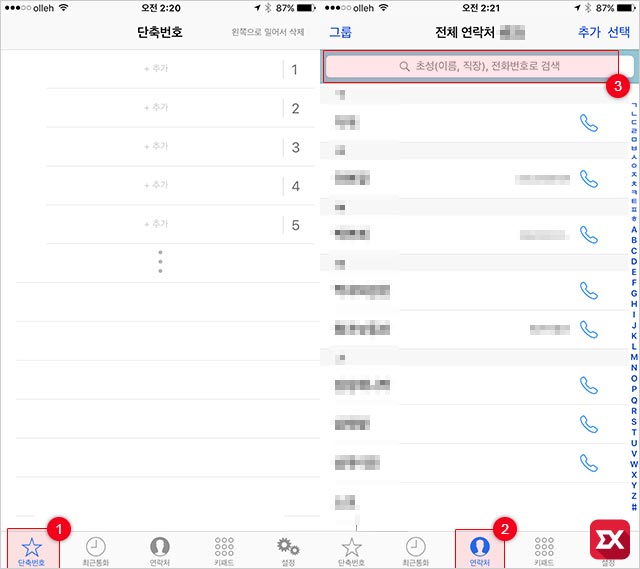
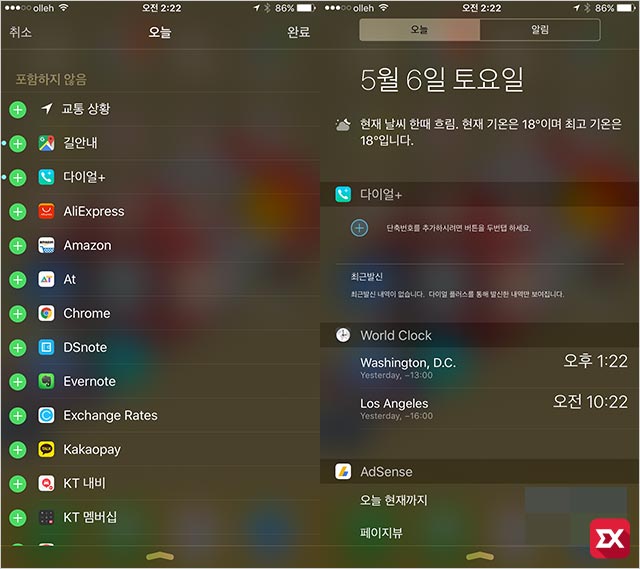
![iOS 26 How to Revert iPhone Alarm Slide to Stop to a Button iOS 26 How to Revert iPhone Alarm Slide to Stop to a Button - [iOS 26] 아이폰 알람 '밀어서 중단'을 버튼으로 되돌리는 방법](https://extrememanual.net/wp-content/uploads/2025/12/iOS-26-How-to-Revert-iPhone-Alarm-Slide-to-Stop-to-a-Button-363x204.webp)


![How to use misaka26 to silence the iPhone camera on iOS 26 How to use misaka26 to silence the iPhone camera on iOS 26 - [iOS 26.1] misaka26으로 아이폰 카메라 무음 활성화하는 방법](https://extrememanual.net/wp-content/uploads/2025/11/How-to-use-misaka26-to-silence-the-iPhone-camera-on-iOS-26-363x204.webp)